Comment trouver ou récupérer des mots de passe de sites Web oubliés / perdus sur Mac
Miscellanea / / August 05, 2021
Parfois, nous avons tendance à oublier les mots de passe des sites Web que nous visitons ou les informations de connexion de nos comptes de médias sociaux. La bonne nouvelle est que si vous vous êtes connecté à l'un de ces sites sur votre Mac et que vous avez enregistré les informations de connexion sur Keychain, il est possible de récupérer tous vos mots de passe en utilisant Keychain Access!
Keychain Access est une application sous macOS qui conserve un enregistrement sécurisé de tous vos mots de passe et données de connexion. Ainsi, cela vous évite l'inconvénient de vous souvenir de toutes ces informations. À cet égard, cela ressemble beaucoup aux gestionnaires de mots de passe tiers tels que LastPass, Dashlane et 1Password. La principale différence est que le trousseau est parfaitement intégré dans de nombreux appareils Apple, tels que l'iPhone, l'iPad et le Mac. Alors maintenant, nous allons vous montrer comment récupérer les mots de passe de sites Web oubliés sur votre Mac à l'aide de Keychain Access.
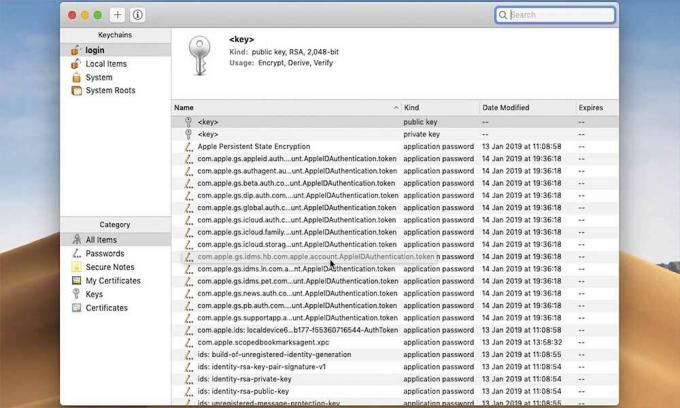
Un guide pour trouver les mots de passe de sites Web oubliés ou perdus sur votre Mac
Heureusement, récupérer vos mots de passe perdus sur macOS n'est pas aussi difficile que vous pourriez l'imaginer. Suivez simplement les étapes ci-dessous.
- Pour commencer, ouvrez Spotlight Search sur votre Mac en cliquant sur l'icône en forme de loupe dans le coin supérieur droit. Vous pouvez également le faire en appuyant simplement sur Commande + Barre d'espace.
- Tapez «Keychain» dans le champ de recherche et sélectionnez «Keychain Access» dans les résultats de la recherche.
- Lorsque Keychain Access apparaît, assurez-vous d'abord que «Tous les éléments» a été choisi comme catégorie. Ensuite, affinez les résultats de la recherche en saisissant le nom du site Web requis dans le champ de recherche en haut à droite.
- Une fois que vous avez localisé le résultat souhaité, cliquez dessus avec le bouton droit de la souris et sélectionnez «Obtenir des informations».
- Cela conduira à une nouvelle fenêtre contextuelle qui s'ouvre, contenant tous les détails importants sur les informations de connexion que vous avez utilisées. Le mot de passe, vous le remarquerez certainement, est caché. Vous devez cocher la case «Afficher le mot de passe» pour le visualiser.
- Si vous en avez besoin, vous avez également la possibilité de copier ce mot de passe dans le presse-papiers.
- Lorsque vous y êtes invité, saisissez le mot de passe de votre trousseau, puis sélectionnez OK. Il est identique au mot de passe utilisateur de votre Mac, que vous utilisez par défaut pour vous connecter à votre système.
Toutes nos félicitations! Vous avez réussi à récupérer votre mot de passe perdu ou oublié sur votre Mac, en utilisant Keychain Access.
Détails supplémentaires
Gardez à l'esprit que vous ne pouvez récupérer votre mot de passe oublié en utilisant l'accès au trousseau que si vous avez choisi de «sauvegarder le mot de passe» lors de la saisie de vos informations de connexion sur ce site Web. Si vous avez choisi «pas maintenant» ou «jamais pour ce site Web» dans Safari, le trousseau ne stockera pas non plus les détails de votre mot de passe. Cependant, il est plus facile de gérer toutes vos informations de connexion en utilisant un mot de passe, grâce au Keychain. Cela est d'autant plus vrai qu'il est identique au mot de passe que vous utilisez pour vous connecter à votre Mac.
En dehors de cela, les mots de passe que Safari enregistre sur le trousseau sont tous synchronisés avec vos autres appareils Apple, grâce à iCloud. Vous pouvez utiliser cette méthode pour chaque version de macOS et macOS X. Si vous préférez Terminal, vous pouvez récupérer les mots de passe perdus en utilisant la ligne de commande des outils de trousseau.
C'est tout pour le moment. Nous espérons que notre guide vous aidera à récupérer avec succès vos mots de passe perdus ou oubliés sur votre Mac. Maintenant yvous pouvez consulter notre Guides Windows, Guides de jeu, Guides des médias sociaux, Guides iPhone, et Guides Android pour en savoir plus. Dans le cas où vous avez des questions ou des suggestions, commentez avec votre nom et l'identifiant de l'e-mail, et nous vous répondrons sous peu. Abonnez-vous également à notre Chaîne Youtube pour regarder des vidéos impressionnantes sur les trucs et astuces de jeux et de smartphones. Je vous remercie.
Anubhav Roy est un étudiant en génie informatique qui s'intéresse énormément au monde de l'informatique, d'Android et d'autres choses qui se passent dans le monde de l'information et de la technologie. Il est formé en Machine Learning, Data Science et est programmeur en langage Python avec Django Framework.



